Por qué mi iPad está congelado y cómo solucionar el problema

A medida que Apple mejora la tecnología del iPad, muchas personas reemplazan su computadora portátil con iPad. Tiene sentido, cuando se considera que un iPad es más delgado y liviano que la computadora portátil. Por otra parte, tiene todas las características de las computadoras portátiles, como la representación, juegos de herramientas de oficina, entretenimiento y más. Desafortunadamente, iPad no es un hardware perfecto. Algunos usuarios han informado que su iPad congelado no se apagará con frecuencia. Por lo tanto, vamos a discutir qué causa el iPad congelado y cómo reiniciar. Aunque el iPad contiene muchas tecnologías avanzadas, esperamos ayudarle a resolver los problemas congelados del iPad de manera efectiva. Puede seguir nuestras guías y descubrir que es más fácil de lo que pensaba dejar su iPad de la muerte.
Parte 1. Qué causa el iPad congelado
Hay muchas razones que pueden llevar al iPad congelado en Apple. Según nuestro resumen, los principales problemas incluyen:
1. Actualización del sistema operativo. Para corregir errores e introducir nuevas funciones, Apple lanzó actualizaciones de software con frecuencia. Si todavía está usando el iOS obsoleto, el iPad se congelará después de la actualización o incluso se bloqueará.
2. Configuraciones personales. Un iPad ofrece muchas opciones personalizadas para que pueda configurar de acuerdo a sus preferencias. Pero algunas configuraciones personales funcionan juntas pueden causar que el iPad no responda.
3. Conflicto de aplicaciones. Cada aplicación que utilizas en iPad necesita trabajar con el sistema operativo y otras aplicaciones. Si una aplicación no es compatible con su iOS u otras aplicaciones, el iPad se congelará con frecuencia.
4. Virus y malware Aunque iOS es un sistema operativo cerrado, cada vez hay más virus y malware dirigidos a iPads. Una vez que instale el virus o malware en su iPad, se comerá la CPU y iPad no podrá responder a su comando.
5. Fuga. Algunas personas hacen jailbreak a su iPad para acceder a más funciones; sin embargo, eso trae más riesgos a su tableta. Cualquier operación de error podría sacar su iPad de la órbita normal.
6. Problemas de hardware. Además del software, los problemas de hardware también podrían congelar un iPad. Si la potencia es demasiado baja, su iPad ejecutará el paso de protección y no se encenderá. Además, la memoria insuficiente también afecta el rendimiento del iPad.
Si el hardware hace que su iPad no funcione, puede intentar cargarlo por completo o actualizar un nuevo dispositivo.
Parte 2. La mejor forma de descongelar el iPad
Si está buscando una solución que tenga la capacidad de descongelar el iPad con un clic, intente con Tipard Recuperación del sistema de iOS. Simplifica el proceso para reparar un iPad congelado sin dañar los datos personales. Además, iOS System Recovery utiliza tecnología avanzada para detectar y diagnosticar su iPad automáticamente.
Cómo arreglar el iPad congelado con iOS Recuperación del sistema
Descargarlo e instalarlo
Descargue e instale la versión correcta de iOS System Recovery en su computadora. Es compatible con computadoras Windows y Mac.
Conecta iPad a PC
Use un cable USB original para conectar su iPad a la computadora. Puede encontrar el cable USB en el cargador.
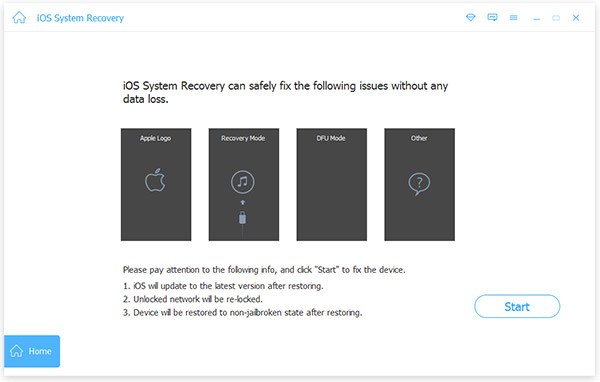
Escanee y repare el iPad
Inicie iOS System Recovery y haga clic en el botón "Inicio". Escaneará tu iPad automáticamente. Después del escaneo, le mostrará las configuraciones básicas sobre su iPad, como el modelo, la versión de iOS, etc. Si todo está bien, haga clic en el botón Reparar para solucionar el problema de la congelación del iPad. De lo contrario, debe corregirlo manualmente.
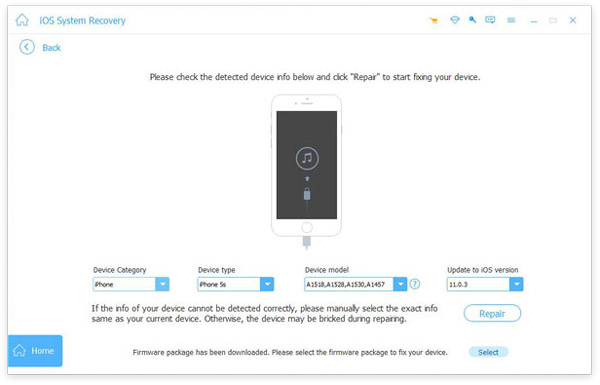
Parte 3. Reparar el iPad congelado con iTunes
Si su iPad no responde al reinicio y no puede acceder a él, puede utilizar iTunes para limpiarlo e instalar la actualización de software.
1. Cómo borrar la aplicación
Después de la configuración, debe agregar su información personal a iCloud Keychain iOS si desea que su iPhone agregue la información de su cuenta automáticamente. Y los pasos específicos son los siguientes:
Paso 1: conecte su iPad congelado a una computadora accesible usando un cable USB.
Paso 2: Descargue e instale la última versión de iTunes de la web de Apple en su computadora.
Paso 3: abra iTunes y haga clic en iPad icono en la parte superior de la cinta después de detectar su dispositivo.
Paso 4: Presione el Apps opción en la barra lateral izquierda. Entonces puedes ver todas tus aplicaciones de iPad en iTunes.
Paso 5: acceda a la aplicación ofensiva y elimínela de su iPad.
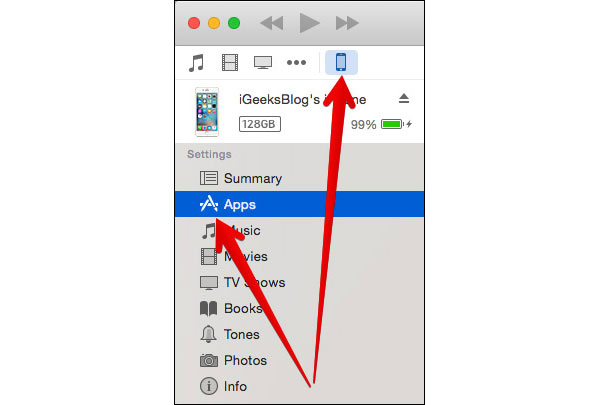
2. Cómo instalar la última actualización de software
Paso 1: vuelve a la interfaz de iTunes y haz clic en Veraniego en la lista de menú del lado izquierdo.
Paso 2: cuando la ventana veraniega se abre en el lado derecho, haz clic en Actualizar botón para buscar la actualización de software disponible.
Paso 3: Luego presiona el Descargar y el botón Actualizar para comenzar a instalar la última actualización de software en su iPad congelado.
Después del proceso, verá que su iPad deja de congelarse.
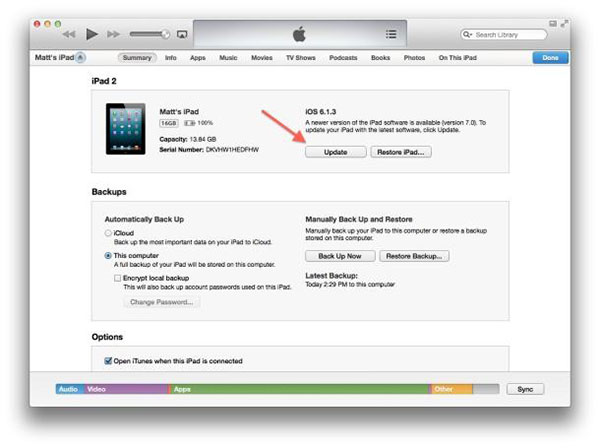
Parte 4. Arregle el iPad congelado sin herramientas de terceros
Si desea solucionar un problema congelado del iPad sin herramientas de terceros, primero debe acceder a su iPad.
1. Cómo reiniciar el iPad congelado
Paso 1: mantenga presionada la Estela del sueño la tecla en la parte superior del iPad y la tecla de inicio redonda en la parte inferior hasta que el iPad se apague automáticamente.
Paso 2: cuando la pantalla se oscurece completamente, presione la tecla Suspender / Activar nuevamente para encender su iPad.
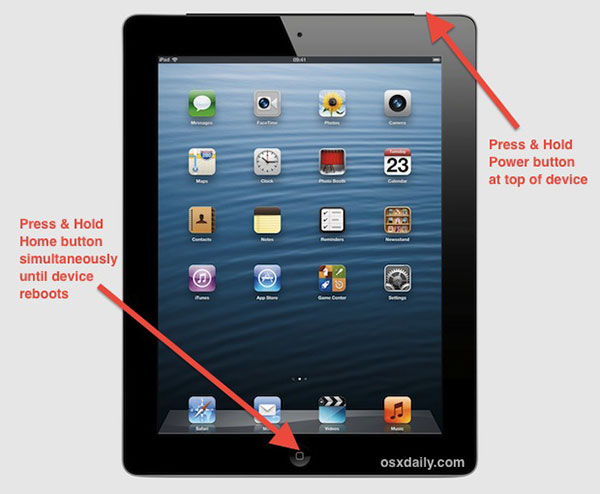
2. Cómo eliminar aplicaciones ofensivas
Si el iPad comienza a congelarse después de instalar algunas aplicaciones, es posible que sean responsables de la congelación del iPad. Bueno, limpiar las aplicaciones instaladas recientemente podría evitar que el iPad se congele.
Paso 1: toque la aplicación ofensiva por un tiempo para evocar el modo de edición.
Paso 2: presione el X botón para eliminar la aplicación de inmediato.
Paso 3: cuando aparece el cuadro de diálogo de confirmación, toca Borrar para completar el proceso.
Paso 4: repite los pasos anteriores para eliminar otras aplicaciones ofensivas de tu iPad.
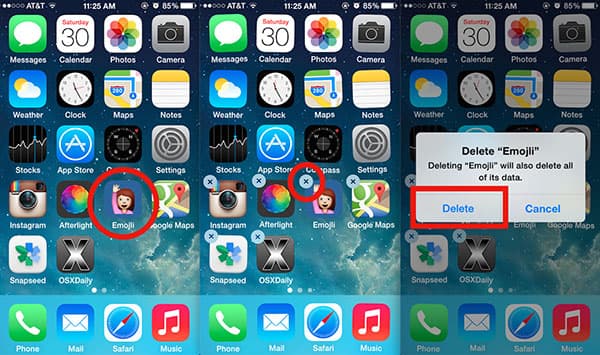
3. Cómo restaurar la configuración de fábrica
Si cambió la configuración del iPad y el iPad comenzó a congelarse, puede corregirlo restableciéndolo de fábrica.
Paso 1: ve a la aplicación de configuración en la pantalla de inicio del iPad.
Paso 2: Toque General en la pantalla de configuración y busque y presione el Reanudar .
Paso 3: Presione el Restablecer Todos Los Ajustes en la pantalla de reinicio para ejecutar el restablecimiento de fábrica. Entonces se borrará toda su configuración personal.
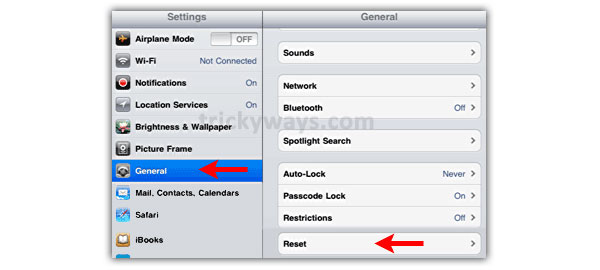
4. Cómo actualizar el software
Como dije, el software desactualizado también es una razón del iPad congelado. Por lo tanto, cuando inicie en el iPad, será mejor que instale la última actualización de inmediato.
Paso 1: inicia la aplicación de configuración desde la pantalla de inicio.
Paso 2: Debes ir a General pantalla y toque en actualización de software.
Paso 3: Entonces su iPad detectará la actualización disponible automáticamente. Todo lo que necesitas hacer es tocar el Descarga e instala y siga las instrucciones en pantalla para finalizarlo.
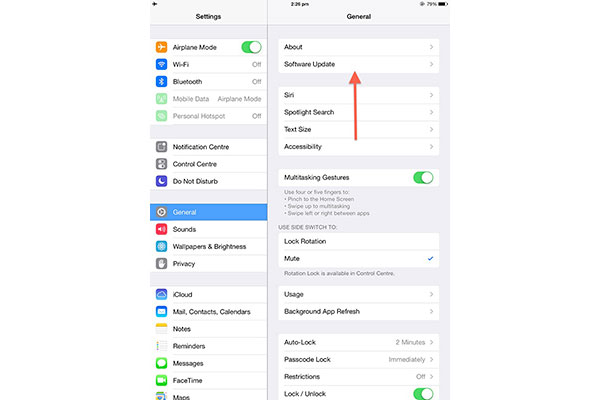
Conclusión
La congelación del iPad se ha convertido en un problema común, por lo que será mejor que comprenda por qué sucede y qué debe hacer cuando su iPad no responde. En primer lugar, analizamos seis razones principales responsables de la congelación del iPad. Además, le dijimos soluciones múltiples para arreglar su iPad. Tipard iOS System Recovery es el método más fácil para ayudarlo a deshacerse del iPad congelado. Si su iPad todavía está accesible, puede recuperarlo sin otras herramientas. Además, iTunes tiene la capacidad de borrar aplicaciones no deseadas e instalar actualizaciones de software para iPad inaccesible. Puede elegir su solución favorita para que su iPad funcione normalmente.







